电脑主板型号怎么看
其实对于电脑主板型号,可能很多人都不知道自己的电脑是什么型号的,而到了需要升级的时候,我们就必须清楚自己电脑的主板型号,这样才能保证电脑正常运行,不会存在一定的兼容问题,那么查看主板型号的方法有哪些呢?下面,小编给大家讲解电脑主板型号怎么看。
查看主板型号的技巧,对于熟悉电脑的同学来说,太简单了,有多种方法可以查看。而对于一些新手朋友来说,可能一种都不知道,而有的时候,需要查看下主板型号,以方便下载驱动或者了解主板兼容性等问题。下面,小编给大家介绍电脑主板型号的查看方法了。
电脑主板型号怎么看
首先打开命令运行窗,点击“开始”菜单,输入“DxDiag”即可,然后点击运行。
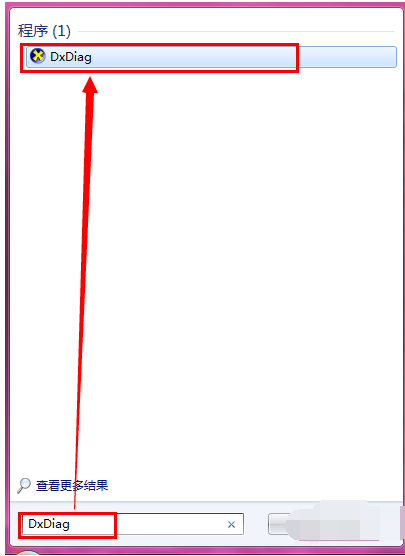
主板系统软件图解1
接下来就会出现“DirectX诊断工具”,可以在里面查看到基本的信息了,包括主板型号。
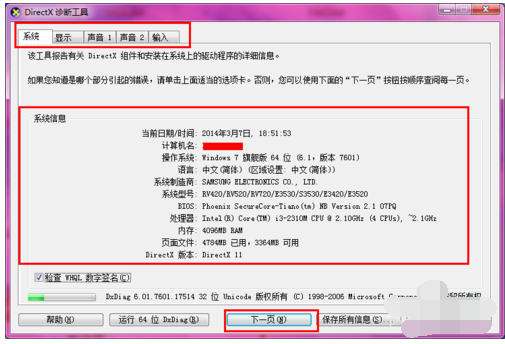
查看主板型号系统软件图解2
方法二:
打开“控制面板”,然后点击“硬件和声音”选项。
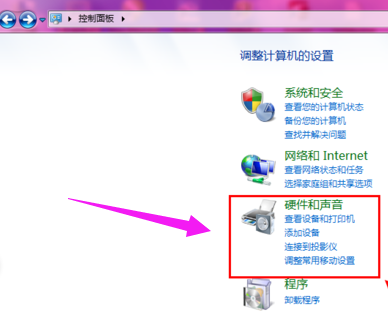
电脑主板型号系统软件图解3
选择“设备管理器”,将会打开界面,然后就可以进行主板型号信息的查看了。
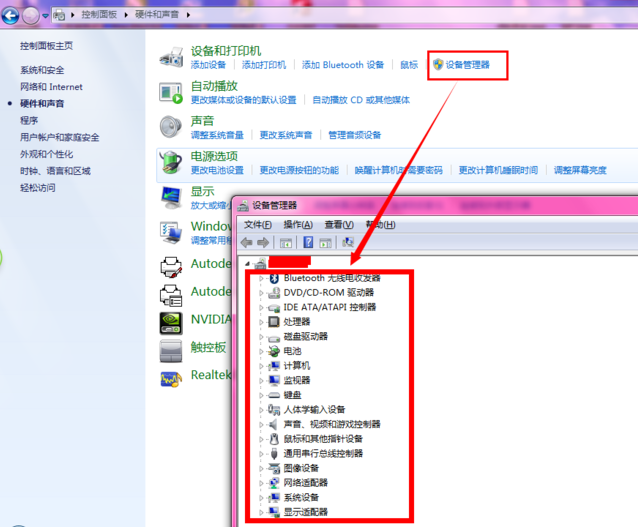
电脑主板型号系统软件图解4
方法三:
按“win + R”打开运行,输入“cmd”,回车。
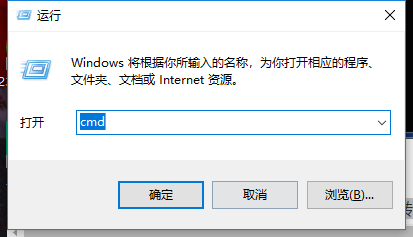
电脑系统软件图解5
在输入框中输入systeminfo
然后enter回车。
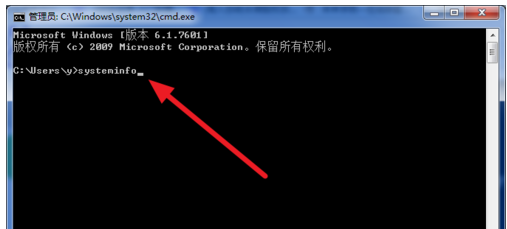
电脑主板型号系统软件图解6
等片刻,就出现一堆信息,并且命令框直接跳转下一个命令
这时候,需要上滑滚动条,

查看主板型号系统软件图解7
直到看到系统型号这个信息。
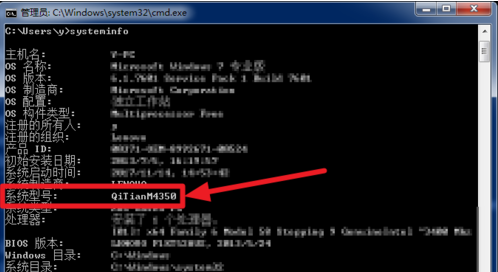
电脑主板型号系统软件图解8
以上几种方法就是电脑主板型号的查看技巧。是不是不难,你,学会了吗?

 2019-07-24 14:28:46
2019-07-24 14:28:46




